Содержание
В представленной ниже статье будет подробно разобрана тема друзей в новом дизайне фейсбук. А именно, из сегодняшней статьи вы узнаете, как посмотреть список своих друзей, как увидеть недавно добавленных друзей, как посмотреть отправленные запросы в друзья, и несколько других моментов.
Инструкции будут представлены не только для мобильного устройства, но и для персонального компьютера. Поэтому, вы не запутаетесь и точно сможете посмотреть то, что хотите. Читайте ниже и разбирайтесь вместе со мной.
Как посмотреть всех своих друзей
Первое, что мы рассмотрим в сегодняшней статье – это способ, который позволит вам посмотреть список своих друзей в социальной сети Facebook.
На телефоне
Если вы хотите посмотреть список своих друзей в рассматриваемой социальной сети через телефон, то вам необходимо будет воспользоваться следующей последовательностью действий:
- Запускаете на своем устройстве мобильную программу Facebook. В нижней части экрана будет располагаться специальная строка с главными разделами социальной сети. Щелкайте один раз по второму значку слева. Данный значок изображен в виде двух человечков.
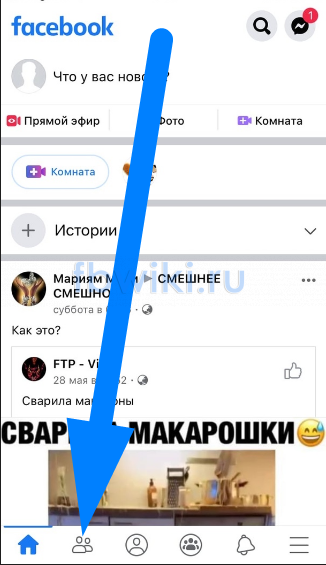
- Изначально, перед вами откроется страница с рекомендуемыми вам людьми. То есть, это не ваши друзья, а просто пользователи, которых вам рекомендует социальная сеть фейсбук. Чтобы увидеть список ваших друзей, кликайте по строке «Все друзья». Данная строка находится в самом верху экрана.
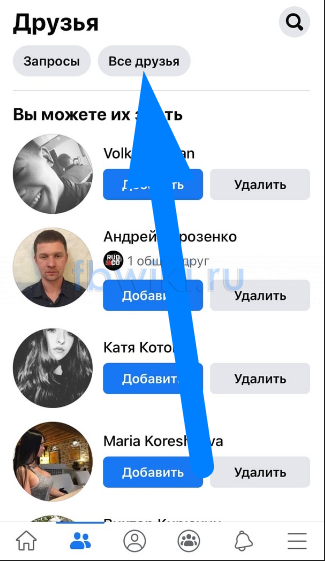
- На этом все. Всего лишь в два элементарных клика, вы смогли попасть в нужный вам раздел со всеми вашими друзьями.

На компьютере
С мобильным устройством разобрались. Чтобы посмотреть список своих друзей в Facebook через персональный компьютер, необходимо будет прибегнуть к такому алгоритму действий:
- Заходите на главную страницу фейсбука у себя в браузере. Если вы ещё не авторизовались в системе, то делаете это. После этого, в верхней левой части экрана будет расположено ваше имя и фамилия, а так же маленькая фотография профиля. Щелкайте левой кнопкой вашей мышки по данной строке.

- Как вы выполните предыдущие действие, вас перекинет на страницу с вашим профилем в Facebook. Под вашей фамилией и именем будет находиться строка с несколькими пунктами. Вам нужно будет найти графу «Друзья» и щелкнуть по ней левой кнопкой мышки.

- Вот и все. Всего лишь в пару элементарных кликов, вы смогли открыть страницу со всеми вашими друзьями в фейсбуке.

Как посмотреть недавно добавленных друзей
В соц. сети Facebook можно будет зайти в такой раздел, где будут показаны недавно добавленные друзья. Если вы не знаете, как зайти в такой раздел, то просто ознакомьтесь со способом ниже.
На телефоне
Если вы хотите посмотреть недавно добавленных друзей в фейсбуке через телефон, то вам понадобится выполнить пару простых действий:
- Открываете программу Facebook на своем мобильном устройстве. В нижней части экрана находите значок, который изображен в виде одного человечка. Вам необходимо будет нажать один раз по данному значку.

- Как вы это сделаете, в вашем браузере откроется страница с вашим профилем в фейсбуке. Листаете страницу вниз, пока не увидите графу «Друзья». Чуть ниже будет находиться строка «Все друзья», именно по ней вам и нужно будет щелкнуть.
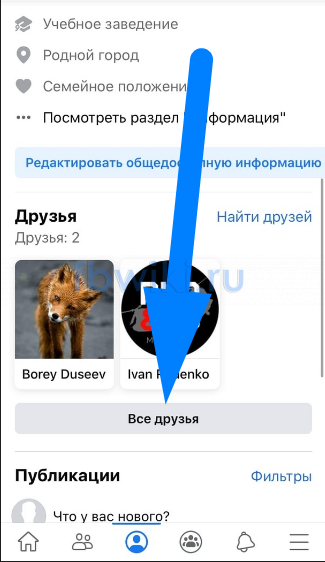
- После этого, откроется новая страница со всеми вашими друзьями в социальной сети. Но, нам нужен не совсем этот раздел. Поэтому, кликаете по графе «Недавние», которая расположена в верхней части экрана.
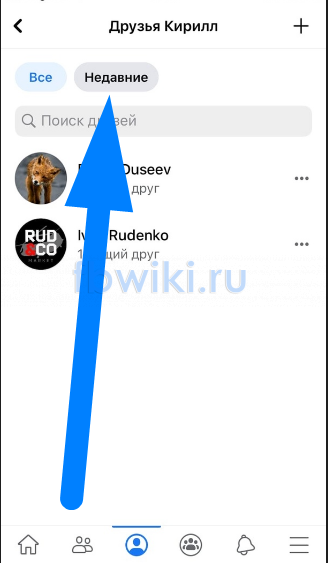
- На этом все. Перед вами откроется страница, на которой и будут отображены все недавно добавленные друзья в фейсбуке. Я давно никого не добавлял в друзья, поэтому у меня данная страница пустая. У вас она должна выглядеть иначе.
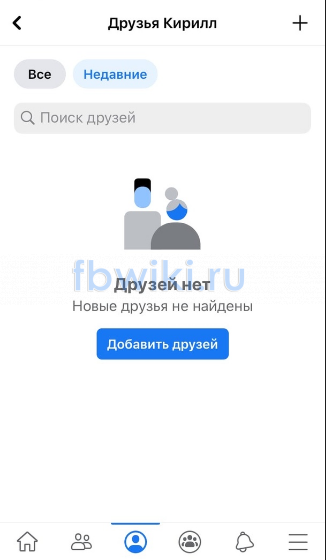
На компьютере
Для просмотра списка недавно добавленных друзей в фейсбуке, вам необходимо будет сделать такие действия:
- В своем браузере открываете социальную сеть Facebook. В верхней правой части страницы будет находиться картинка вашего профиля, а так же имя. Как найдете данное фото, жмите по нему левой кнопкой мышки.

- Как вы выполните данное действие, откроется страница с вашим аккаунтом с социальной сети. Находите на данной странице графу «Друзья» и щелкаете по ней ЛКМ. Если вы не можете найти нужную строку, то просто посмотрите на скриншот ниже.

- После этого, спускаетесь немного вниз по странице. Как вы уже могли заметить, на этой странице будут показаны все ваши друзья в Facebook. Рядом с пунктом «Все друзья» будет находиться раздел «Недавно добавленные», кликайте левой кнопкой мышки прямо по данному разделу. Таким образом, вы откроете нужную страницу со списком недавно добавленных друзей.

Как посмотреть отправленные запросы в друзья
Следующее, что будет разобрано в сегодняшней инструкции — это способ, позволяющий посмотреть отправленные вами запросы в друзья. Как и всегда, будет представлен способ не только для мобильного устройства, но и для персонального компьютера. Выбирайте подходящий для себя вариант и действуйте согласно инструкции.
На компьютере
Чтобы посмотреть, кому вы отправляли запросы на дружбу в социальной сети через персональный компьютер, вам нужно будет сделать пару простых действий:
- Переходите на основную страницу фейсбука. Если вы авторизованы в системе данной социальной сети, то в верхней левой части страницы будет располагаться маленькая фотография вашего аккаунта. Жмите левой кнопкой мышки по этой фотографии.

- Вас перекинет на специальную страницу, где будет вся информация о вашем профиле. Примерно по центру экрана будет находиться пункт «Друзья». Как найдете его, жмите левой кнопкой мышки прямо по нему.

- Как вы это сделаете, перед вами откроется страница с вашими друзьями в социальной сети. Но, нам нужен не этот раздел. Чуть ниже пункта «Друзья» будет находиться строка «Подписки». Именно по этой строке вам и нужно будет нажать левой кнопкой мышки.

- На этом все. Таким образом, вы сможете открыть специальную страницу, на которой будет находиться список тех пользователей, кому вы отправили заявку на дружбу. Если вы захотите отменить отправленный запрос, то просто кликните левой кнопкой мышки по строке «Отменить запрос».

Запросы на добавления в друзья
Если вы не знаете, как посмотреть отправленные вам запросы на добавления в друзья от других пользователей фейсбука, то ниже вы найдете ответ на данный вопрос.
На телефоне
Для начала разберемся, где находится список с запросами на добавления в друзья в мобильном приложении Facebook. Чтобы попасть в соответствующий раздел, вам понадобится воспользоваться таким алгоритмом действий:
- На своем телефоне открываете мобильное приложение фейсбук. В нижней части страницы находится шесть основных разделов социальной сети. Кликайте один раз по второму значку слева, который имеет иконку в виде двух человечков.
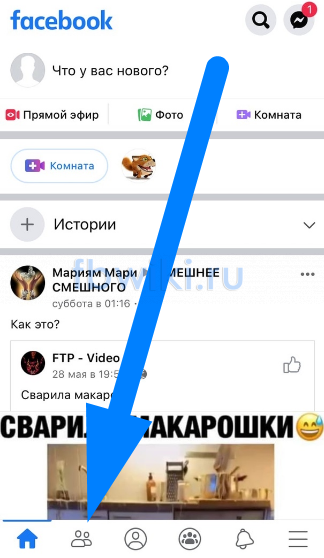
- Следующее, что вам необходимо будет сделать – это нажать по пункту «Запросы», который находится вверху открывшейся страницы.

- Вот и все. Как только вы закончите выполнять все представленные выше действия, перед вами откроется специальная страница, где будут отображены все запросы на добавления в друзья. У меня данная страница пустая, так как ко мне никто не добавляется в друзья. У вас на этой страницы могут быть заявки от других пользователей фейсбука на дружбу.

На компьютере
Переходим к способу для персонального компьютера. Для того чтобы увидеть запросы на добавления в друзья в Facebook, вам понадобится выполнить такой ряд действий:
- Открываете рассматриваемую социальную сеть у себя в браузере. Проходите процесс авторизации, после чего необходимо будет найти значок в виде двух людей. Данная иконка расположена вверху экрана, ближе к центру страницы.

- Вот, собственно, и все. За один клик вы попали уже в нужный раздел, где в левой верхней части экрана будет находиться список с теми пользователями, которые отправили вам запрос на дружбу. Если вы захотите принять кого-то в друзья, то просто нажмите левой кнопкой мышки по строке «Подтвердить». А если наоборот, хотите скрыть какую-то заявку в друзья, то нажмите ЛКМ по графе «Удалить».

Как узнать, сколько друзей, если они скрыты
Сегодняшняя инструкция подробно вас познакомила с различными моментами, касающихся друзей в новой версии Facebook. Безусловно, предоставленные способы очень просты в исполнении, так что любой пользователь сможет сделать то, что он хочет, если будет четко следовать всем действиям из инструкции.







